航空機の飛行位置を表示するアプリとプラグイン
Network Pack X-Plane Plugin 1.1
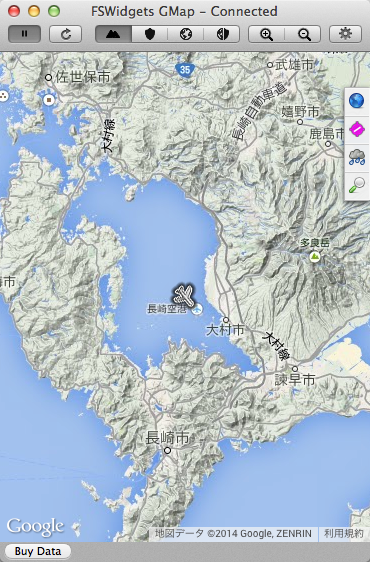
※ウインドウの右下をよこにドラッグすれば、広く横長で見ることもできます。
GMap for X-Plane(Mac Version)2.0:http://fswidgets.com/shop/download_files.php
FSWidgets Network Packプラグイン:http://fswidgets.com/shop/network.php
このアプリの場合、手順としてまずプラグインを先にインストールする必要があります。
http://fswidgets.com/shop/network.php
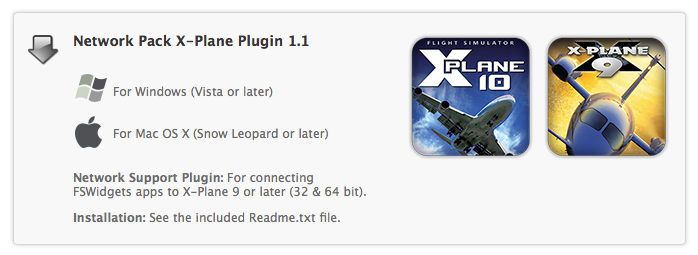
ここがダウンロード先のアプリがあるところ
ダウンロードして解凍されたフォルダ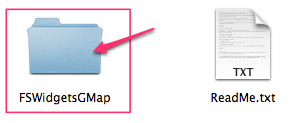
その中には、FSWidgetsGMapフォルダとテキストファイルがあります。
更に、その中にはこれが入っています。
X-Planeのpluginsフォルダに、上の赤枠のFSWidgetsGMapをフォルダごと全て入れます。正しく配置されていれば、以下のようなパスになります。
X-Plane/Resources/plugins/FSWidgetsGMap
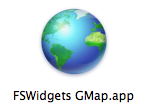
このアプリは、GMAP FOR X-PLANE - MAC VERSION (FREE MOVING MAP)のところからダウンロードできます。
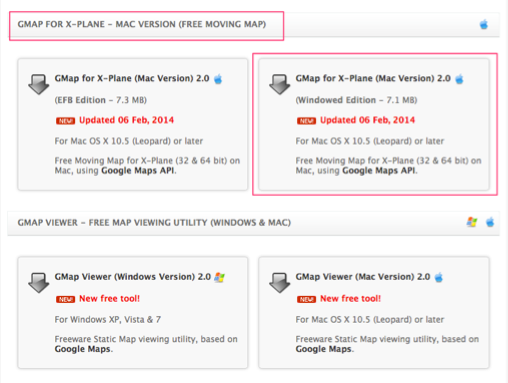
似たのが沢山あるので注意! 一番上の右側の赤枠のところからダウンロードします。
ダウンロード解凍されたフォルダ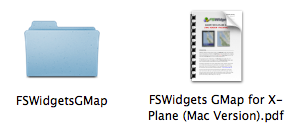
その中のフォルダとファイル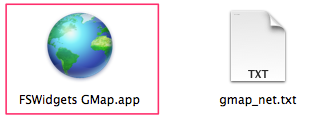
上のフォルダの中にある、実際に使用するアプリとファイル
このFSWidgets GMap.appとgmap_net.txtの2つをX-Planseのプラグインフォルダに入れた、FSWidgetsGMapファルダ内に入れます。
正しく配置されていれば、以下のようなパスになります。
X-Plane/Resources/plugins/FSWidgetsGMap/FSWidgets GMap.app
X-Plane/Resources/plugins/FSWidgetsGMap/gmap_net.txt
ここで、X-Planeを起動して、メニューのpluginsから「FSWidgets Network」を選択し、Show Infoをクリック。
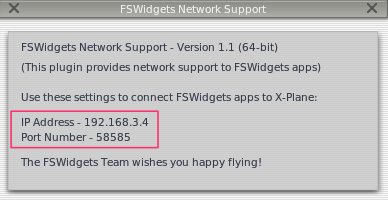
ここに表示される赤枠内のIPアドレスとポート番号を確認します。
最後に、FSWidgetsGMapファルダ内のgmap_net.txtと呼ばれるテキストファイルへ、FSWidgetsネットワーク情報パネル( X-Plane pluginsメニューを参照)に表示されたIPアドレスおよびポート番号を加えます(最初の行にはスペースを入れてはいけません):
gmap_net.txtファイルのIP AddressとPort Numberはスペースなしの垂直バー(|)縦線で区切られています。
サンプルファイル(gmap_net.txt)が、このアプリケーションと一緒に含まれていますが、ほとんどのケースでは、IPアドレスのみを交換すればOKだと思います。
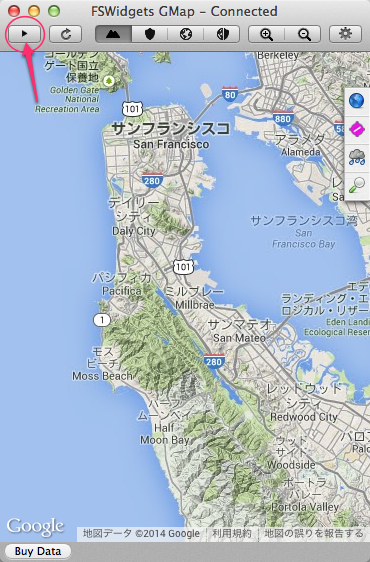
最初はサンフランシスコ上空が表示されます。左端のアイコンをクリックすると、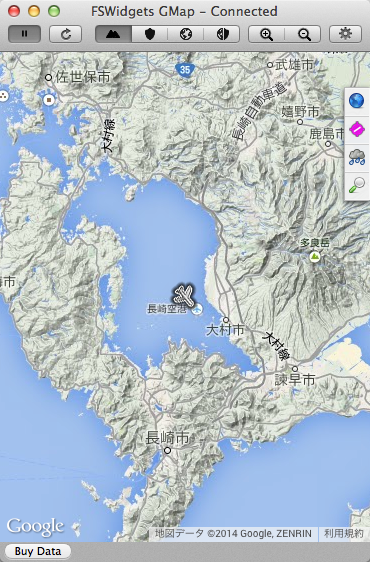
X-Planeで飛行している場所がリアルタイムに表示されるようになります。


